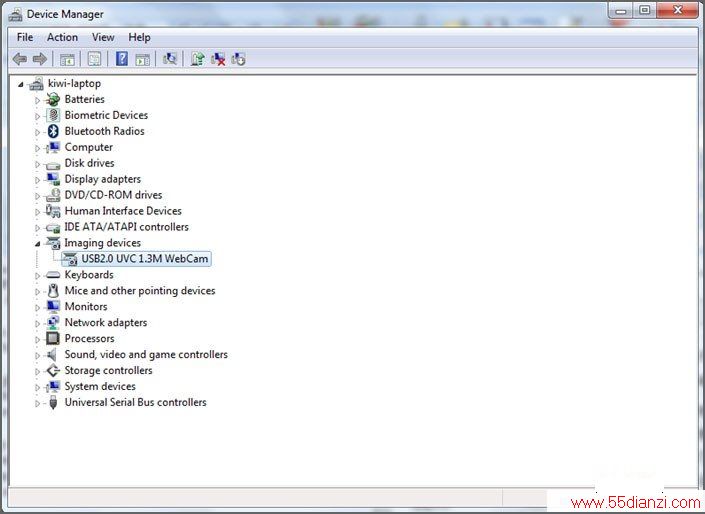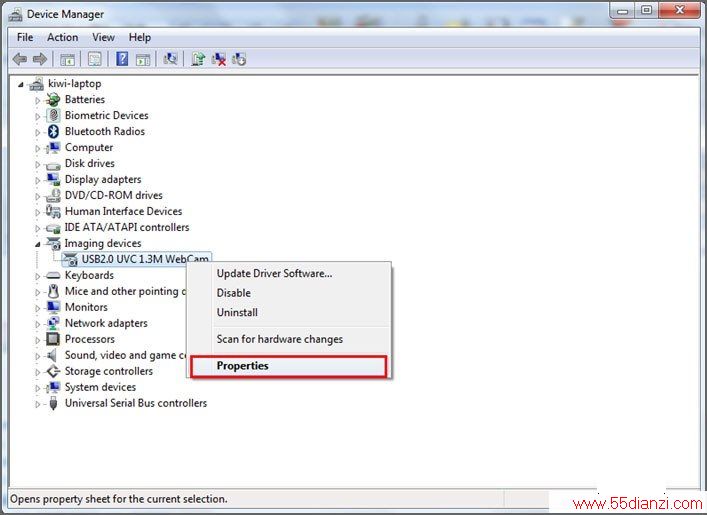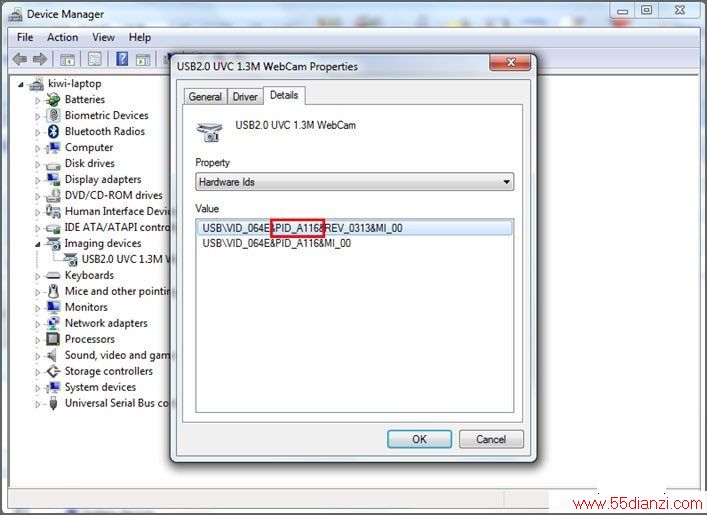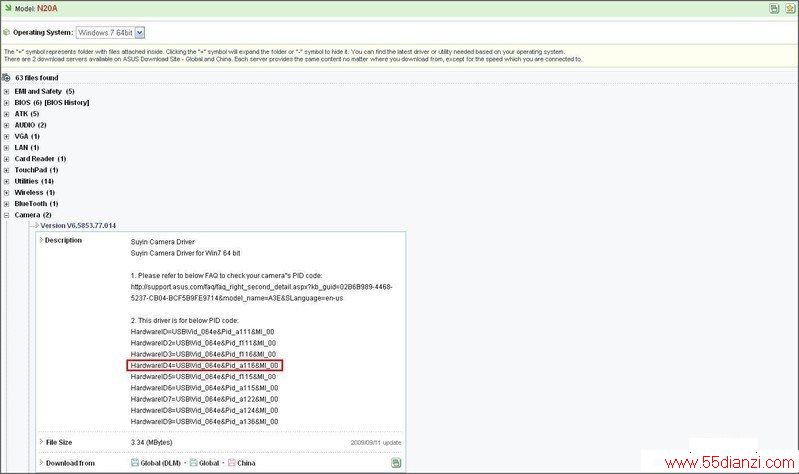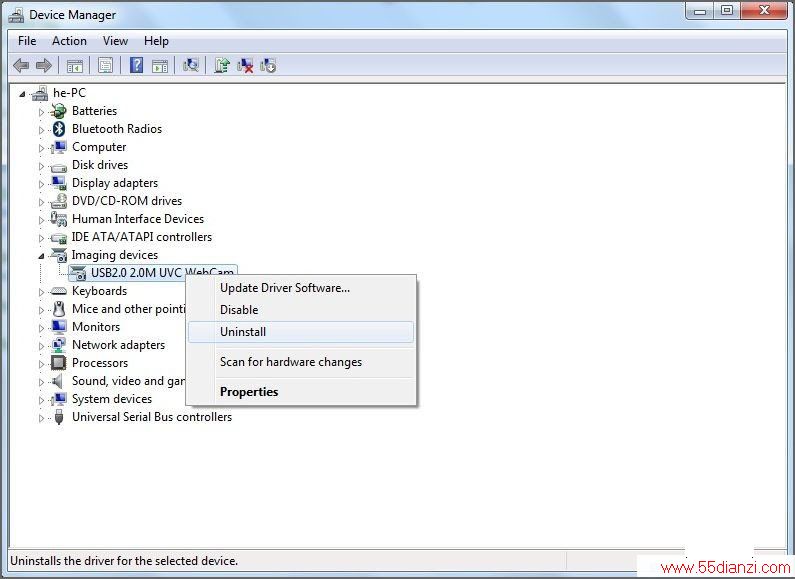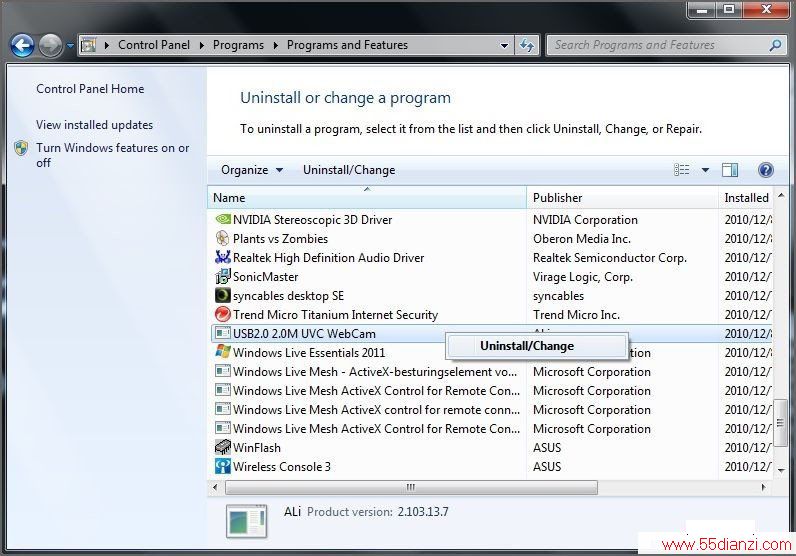华硕X42笔记本摄像头图像是上下颠倒的处理
点击数:7313 次 录入时间:03-04 11:55:23 整理:http://www.55dianzi.com 电脑使用技巧
笔记本内置的摄像头图像上下颠倒的原因是
Windows 自动更新程序从网路上更新了错误的驱动程式,使用摄像头的PID码从官网上下载安装正确的驱动程式可以解决(安装前请先完全卸载笔记本中的摄像头驱动程式)。
请按如下步骤操作:
(1) 首先,请右键点击[我的电脑]/选择[管理]/进入[设备管理器];
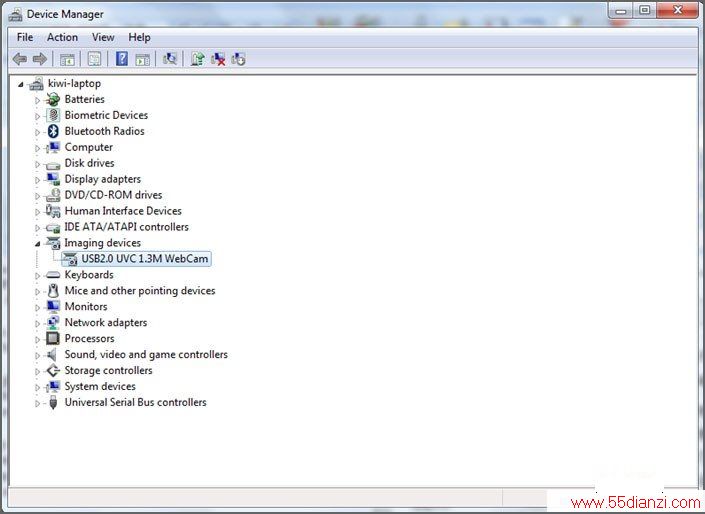
(2) 然后在[设备管理器]中,[USB2.0 Camera](注意:型号不同的笔记本中摄像头的名字可能会有异同),右键点击设备名称,在出现的菜单中选择「属性」;
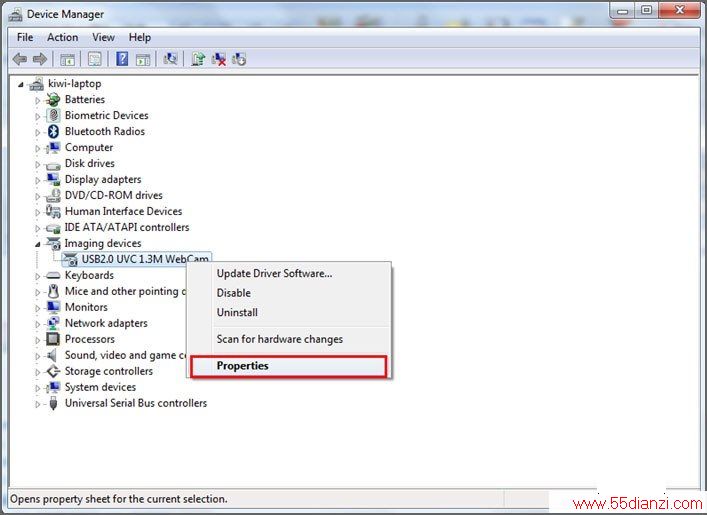
(3) 在“USB2.0 Camera属性”中点选[详细资料],找到如附图所示的PID 号码;
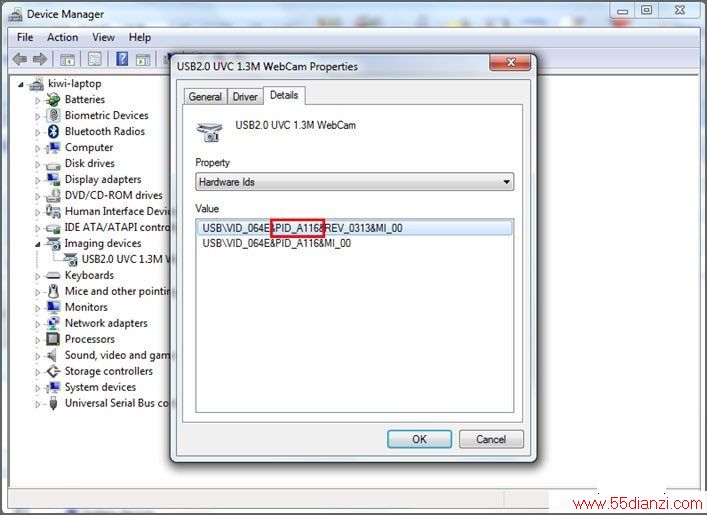
(4) 根据 PID 码和机台型号在官网上 (http://support.asus.com/download/download.aspx) 找到正确的驱动程式。
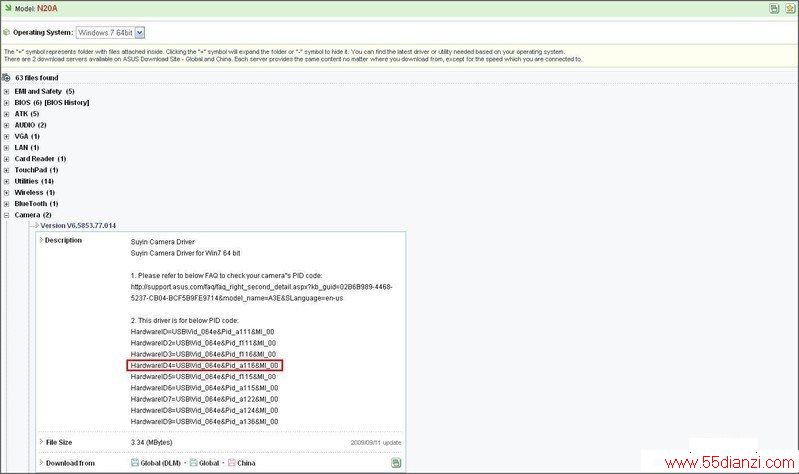
(5) 在安装正确的驱动之前请按以下两种方法完全卸载摄像头驱动程式。
a.在设备管理器中卸载摄像头,然后重启笔记本。
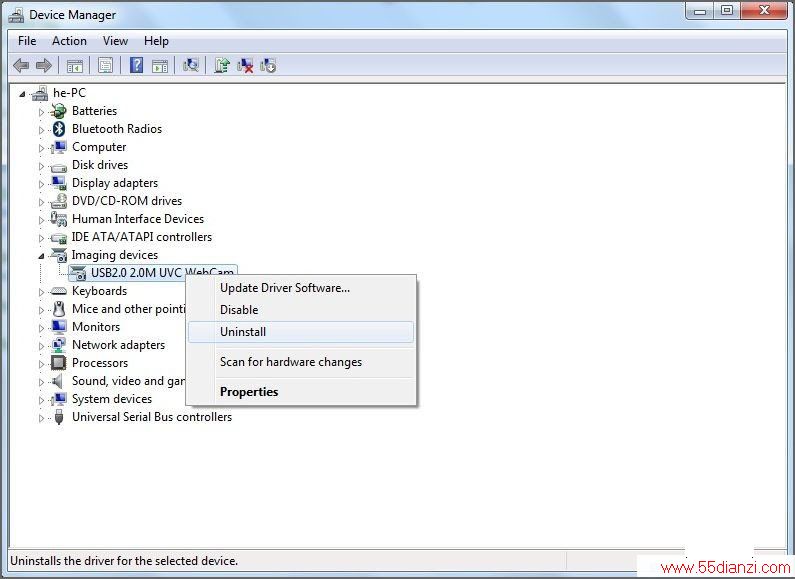
b. 在控制面板中卸载摄像头驱动程式,然后重启笔记本。
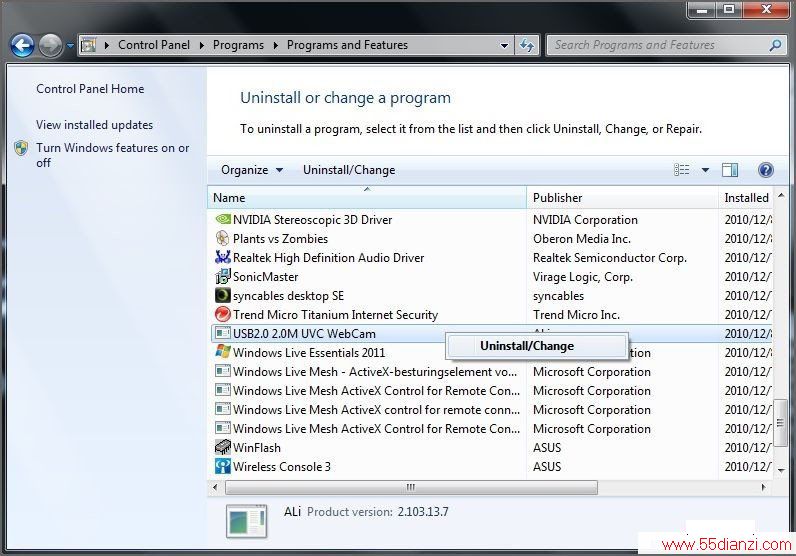
这样设置一下就可以了。
本文关键字:笔记本 摄像头 华硕X42 电脑使用技巧,电子学习 - 电脑使用技巧